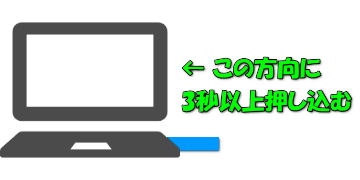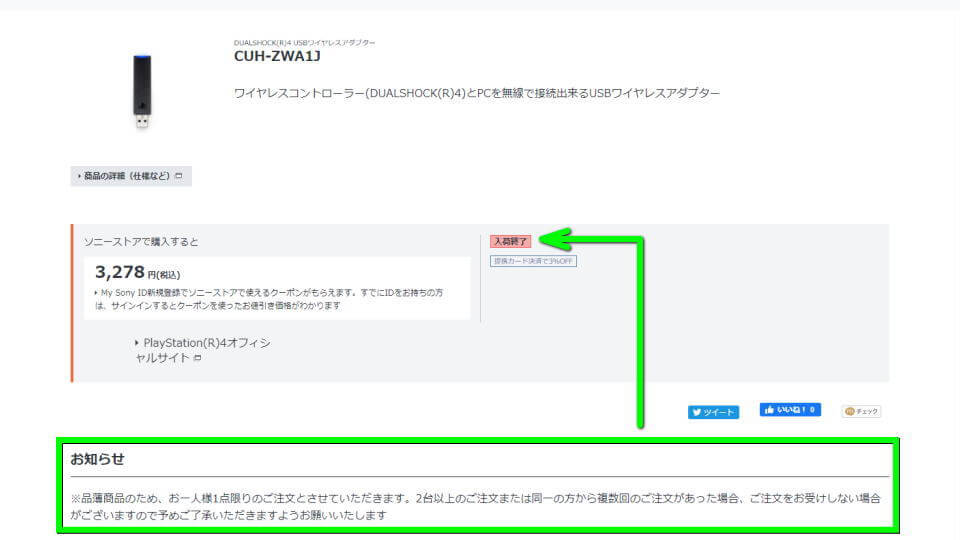PCにDUALSHOCK 4を接続可能にする、SONY純正アクセサリのDUALSHOCK 4 USBワイヤレスアダプター。
今回の記事では現在入手困難な「DUALSHOCK 4 USBワイヤレスアダプター」の代わりを探してみます。
DUALSHOCK 4 USBワイヤレスアダプターとは?
PlayStation 4関連のSONY純正アクセサリとして販売されている「Bluetoothアダプタ」のことです。
Windows PCやMacに接続してペアリングすれば、なんとパソコンでDUALSHOCK 4が使えるようになります。
DUALSHOCK 4 USBワイヤレスアダプターの外観
DUALSHOCK 4 USBワイヤレスアダプターは、少し長めのUSBメモリのようなデザインです。
正面から見る無骨なイメージは、きっと側面を見ることでスリムな印象に変わるはずです。
DUALSHOCK 4 USBワイヤレスアダプターはこのように、パソコンのUSBポートに接続します。
ただしこの状態では「当たった時に折れる」という報告が、使用者から注意点として挙げられています。
そのため別途USBの延長ケーブルを利用し、万が一の衝撃を逃がすことをオススメします。
引用元:SONY - CUH-ZWA1J
DUALSHOCK 4 USBワイヤレスアダプターの設定方法
取扱説明書に記載されている、DUALSHOCK 4 USBワイヤレスアダプターの設定方法をまとめてました。
ポイントは「手順3」で、アダプタとDUALSHOCK 4の両方をペアリングモードにする必要があります。
わかりにくいのは「ワイヤレスアダプターを接続した機器の方向に3秒以上押す」という文面。
これはWindows PCまたはMacの方向を示しており、USBポートに押し込むことで反応があるはずです。
DUALSHOCK 4 USBワイヤレスアダプターの設定方法
- ワイヤレスコントローラー(DUALSHOCK 4)のライトバーが消灯していることを確認する
- 接続する機器(Windows PCまたはMac)のUSB端子に、ワイヤレスアダプターを接続する
- ワイヤレスアダプターを接続した機器の方向に3秒以上押す(説明書の記載通り)
- DUALSHOCK 4の「SHAREボタン」を押しながら「PSボタン」を3秒以上押す
引用元:取扱説明書
コントローラー(DUALSHOCK 4)を再接続する方法
DUALSHOCK 4を、パソコンに再接続する方法です。
とはいえ一度「ペアリング」を行っていれば、面倒な設定は必要ありません。
コントローラーを再接続する方法
- Windows PCまたはMacのUSB端子に、ワイヤレスアダプターを接続する
- ワイヤレスコントローラー(DUALSHOCK 4)の「PSボタン」を3秒以上押す
DUALSHOCK 4 USBワイヤレスアダプターを入手する方法
2021年の前半なら、まだ「ソニーストア」でDUALSHOCK 4 USBワイヤレスアダプターを購入可能でした。
しかし記事公開時点の現在においては「入荷終了」に変わっており、正規価格での入手は難しいです。
DUALSHOCK 4 USBワイヤレスアダプターの代わり
入手困難なDUALSHOCK 4 USBワイヤレスアダプターの代わりとして紹介するのは、エレコムのBluetoothアダプタである「LBT-UAN05C2/N」です。
もちろんパソコンが「Bluetoothに標準対応している」なら、LBT-UAN05C2/Nはもちろん、DUALSHOCK 4 USBワイヤレスアダプターすら必要ありません。
設定にある「Bluetoothまたはその他のデバイスを追加する」から、ペアリングを行いましょう。
補足として「LBT-UAN05C2/NでDUALSHOCK 4を使う方法」は、別記事で詳しく解説しています。
-

-
【LBT-UAN05C2/N】DUALSHOCK 4やDualSenseは使えるのか【動作確認】
Qualcomm社製チップを採用し、26種類のプロファイルに対応するBluetoothアダプタのLBT-UAN05C2/N。
今回の記事ではこの「LBT-UAN05C2/N」を、DUALSHOCK 4 USBワイヤレスアダプターの代替に使用します。続きを見る


🛒人気の商品が日替わりで登場。毎日お得なタイムセール
📖500万冊の電子書籍が読み放題。Kindle Unlimited
🎵高音質な空間オーディオを体験しよう。Amazon Music Unlimited
🎧移動中が学習時間。Audible 30日間無料体験キャンペーン
📕毎日無料で読めるマンガアプリ「Amazon Fliptoon」